创意成功,仍需努力——袋鼠云路由DSR1众测体验
说实在的,刚看到这个路由众测的时候还是很有点小激动的,于是兴冲冲写了测评计划,掐着秒表去秒杀。而这一切其实源于一个乌龙:我以为这货是块电子屏幕。以至于还在测评计划里写好了测评屏幕功能。我应该感谢小编不杀之恩吗?
另外,本篇可能着重对产品问题进行了描述,事实上产品本身还是不错的,日常家用没有问题。只是从测试角度,希望不会误导读者。
废话不多说,先开箱
一、开箱及做工介绍
嗯,招牌的“朕值到了”不见了。也许是定制胶带用完了?张大妈走到今天,一个是确确实实给值友们带来了优惠,另一个就是用户体验和很多人文细节很不错,很抓人。不管网站走向何方,抓住初心不变是根本。这些年我们见过了多少变味的网站企业,忘了初心能转型成功的真是屈指可数。胶带这种没几个钱很有意思的东西,还是希望坚持。
正主一会在说,先来看附件
有理财卡,看来是和***一样的0元购产品。
总的来说,包装还算过得去,但盒子的精致程度一般,和国内大厂以及小米这种比较注重包装风格的有一定差距。尤其内盒,开孔和剪裁都比较粗糙,还有点歪。
另一个要说的是附件,我发的报告较晚,很多测友也都提到了。首先电源插座并没有在塑料套内,分开堆在里面。塑料套表示场面非常尴尬。另外,大家可以注意底盒的开槽,和随机附件搭不上一点边,尺寸完全不对。这种小细节最容易给用户不好的感觉,认为厂商对产品和客户不够专注。
路由主题采用UV钢琴烤漆,纯白色,颜值还是不错的。但拿在手里其实手感一般。虽然重量和一般路由差别不大,但由于特殊的造型和材质,这个重量有点轻飘飘的没有手感。UV钢琴烤漆的质感也相对不高。有点对不起这个外观设计。
前部的照片窗口。通过顶部滑动来打开。可以放一张6寸照片。由于顶部的弧形设计,照片可能需要一点剪裁。这个滑动槽有点松,没有卡槽固定,经常一碰就滑来滑去。建议厂商修改一下。
下部的开机按钮要说一下。这个按钮是led灯光显示。绿色为网络畅通,红色表示未连接互联网。但开机时,按按钮灯光会亮一些,手松开即熄灭。然后要至少15秒之后,灯光才会再次亮起表示启动成功。这里极易让人误解机器故障无法开机。这个按钮的灯光逻辑需要改进一下。另外,设备断电后需要重新按电源键打开路由,这样家里每次停电你都得过来开一次路由,对于有老人的家庭也很不方便,现在很少有路由断电需要手动开机了吧。
产品背面,隐藏式天线,看了一下,有根线连接,应该不是装饰。
打开后盖。Usb接口(只是2.0),wan和lan以太网接口。这里槽点还是挺多的。连接线是usb3.0的,而接口只有2.0;下部空间其实很充裕,但只有一个lan接口,对于一个路由器来说,这是重要的硬伤,可能决定了一个家庭网络环境是不是能够用这款路由器。Wan口和lan口均为百兆接口。对于现在全国200m起步的带宽来说,作为一个新产品,不应该这么保守。而且两个接口没有明显的标识,不看说明,你怎么能知道右边这个是wan口呢?而各位用了超过1年的路由器的朋友,你们谁还能找到说明书呢?
插上我的硬盘的样子,可以看到设计还是有点瑕疵的。由于线长的问题,我的硬盘只能歪着放进去。
二、基本软硬件功能测试
接上我的光猫,按照说明书开始设置。
固件界面略显简单,美化不够,功能也比较少。
这里有个重要的问题,这个路由的ip地址无法设置成192.168.1之外的网段。这让我震惊不已,这么多年什么路由都玩过,这种的我真是第一次见。反正我手里这个产品设置其他网段,比如192.168.0.1,无法报存,弹出一个没有说明只有个×的报错。无论网页后台还是app设置都是一样的。
而我在官网翻说明时,却看到了设置后台地址的介绍。
由于我的光猫是192.168.1.1,正常情况一般路由会避开这个网段,没办法我将产品设为192.168.1.253,并网使用。倒是能用,但这是路由基本功能的重大缺陷,在现在越来越复杂的家庭网络环境下,如果真是这样的设计,几乎就无法使用,而且对于没有网络知识的一般用户来说更加无法使用。希望这只是我这台机器的个例。
信号测试。我将路由放在家中一角。在另一角用手机简单看了下信号情况。应该说信号强度还不错。而且由于wifi环境复杂,干扰强烈,放在角落的话,客厅的2.4g信号已经几乎无法使用(无论袋鼠还是3天线的tplink);而5g信号虽然只有一格,但使用没有任何问题。事实上家用路由,无论是3天线的tplingk,还是上千元的华硕网件,至少在信号这一项上,没有本质差别。单路由无法覆盖全家的土豪们,还是下点本钱用多ap部署吧。
三、私有云功能测试
袋鼠云路由的一大卖点就是结合了私有云。当然这种东西其实并不少见。早在小米刚刚出路由的时候,就内置了一块硬盘。现在大部分高端路由至少usb接口是一定有的。简单的nas功能都是能实现的。袋鼠的创意在于巧妙的设计了内置硬盘的空间,而不至于像一般路由一样托根线拽着硬盘,还仍在地上。而且由于空间需求,给路由变大的体积(其实也并没大多少)找了一个合理的功能,相框。设计思路是很值得称道的。虽然还有很多地方值得改进。比如作为一个加了硬盘头重脚轻(路由很轻,前文说过)的产品,至少应该像一般相框那样加个支撑脚吧。
袋鼠云路由支持exfat和ntfs分区格式的硬盘,要注意并不支持fat32。而且也只能挂载硬盘的一个分区。而且路由本身并不能切换挂载分区,需要手动修改分区卷标为【DSBACKUP】。嗯,这设置有点奇葩。虽然从隐私角度看,挂载一个分区无可厚非(我的硬盘还住着大姐姐呢),还是希望可以在app上进行切换,也可以指定备份分区。
路由后台有app下载的链接。嗯,win版本敬请期待。打开Android APP,备份到电脑敬请期待。话说这倒没什么,但希望不会一直是请期待。
袋鼠云路由是以照片、视频备份为主要卖点的,操作比较傻瓜,这部分功能也比较完善,不做赘述。不过app功能显然还不完整。备份的文件无法查看,无论是什么格式。我专门拷了几种常见格式到硬盘上,无一例外全是不支持在线查看,只能下载,哪怕是照片格式。其中的分享功能也只是能让其他人下载。建议还是提供常用格式的在线查看功能。大部分人的照片单看文件名是啥也看不出来的。难不成一张一张下载试试看么?
Windows版本应用还未完成,不过袋鼠路由倒令人意外的有smb共享功能。win7、8、10系统应该在网络页面能够看到(实测插了硬盘才能看到),或者直接在任意地址栏输入路由地址(比如192.198.1.1),就能看到路由挂载的硬盘。还好,至少局域网内nas功能算是比较完整了,用手机ipad电视盒子能完美观看路由挂载硬盘上的东西,虽然在广域网上仍然不行。
但问题来了,官方的任何介绍上都没提及该功能,而smb是要求用户密码的。这是让我猜的节奏?经过我的不懈努力,嗯,用户名“root”,密码就是管理密码,和小米同方案的路由一样。这样ipad,电视盒子至少是解放了。
唯一美中不足的是smb上传速度很慢,连百兆的一半都跑不到,有线无线都是。如果是受限于usb2.0的接口速度的话,估计备份速度也是这样,拷较大的文件还得拔下硬盘插电脑上。
最后,袋鼠云路由的盒子和官网上都有OpenWrt的标识,众所周知这是最著名的开源固件之一,大名鼎鼎的lede,潘多拉固件都是openwrt的衍生版。当然袋鼠云路由现在还没有人做,但希望厂商能够推进第三方固件的发布,甚至直接与某著名第三方固件合作。说实话,袋鼠云和***对标,但***要不是第三方固件丰富,也未必能走到今天。
评测总结:
优点:
1、外观精美,内置硬盘,外置相框的设计让人眼前一亮;
2、硬件配置符合主流要求,信号不错
3、唯一将私有云作为主要卖点的路由,相比其他路由需要各种玩机,袋鼠云提供了官方功能。
缺点:
1、做工以及内包装略显粗糙;
2、只有百兆接口,并且lan口只有一个;usb接口也只有2.0,作为主打私有云的产品,严重限制了备份下载速度。
需改进的地方:
1、相框还是使用电子屏幕更加出彩一些;
2、开关键灯光逻辑不合理,而且断电后需要手动开机;
3、app功能不全,且不支持在线查看任何文件,只能下载。Win和mac版应用还未推出。
4、硬盘只能挂载单一分区,并且没有切换分区功能,只能手动把硬盘插回电脑上修改。


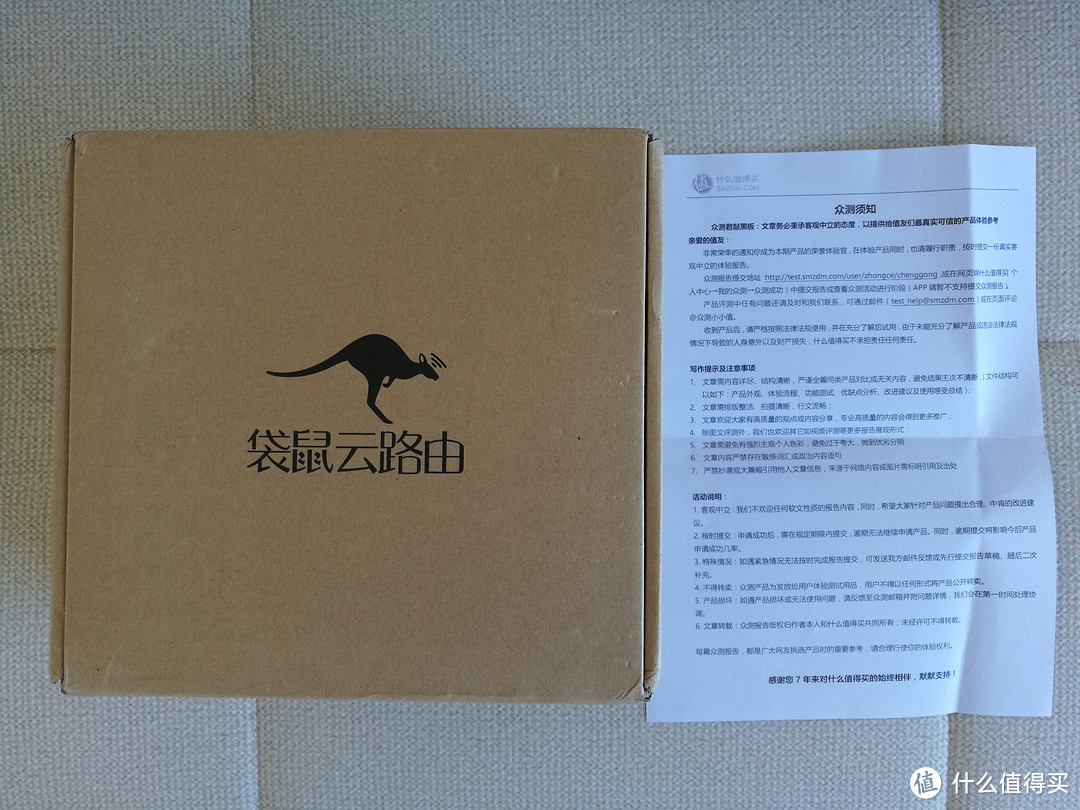










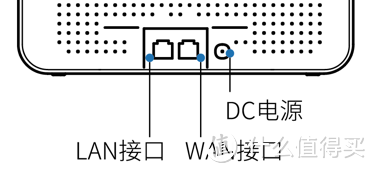


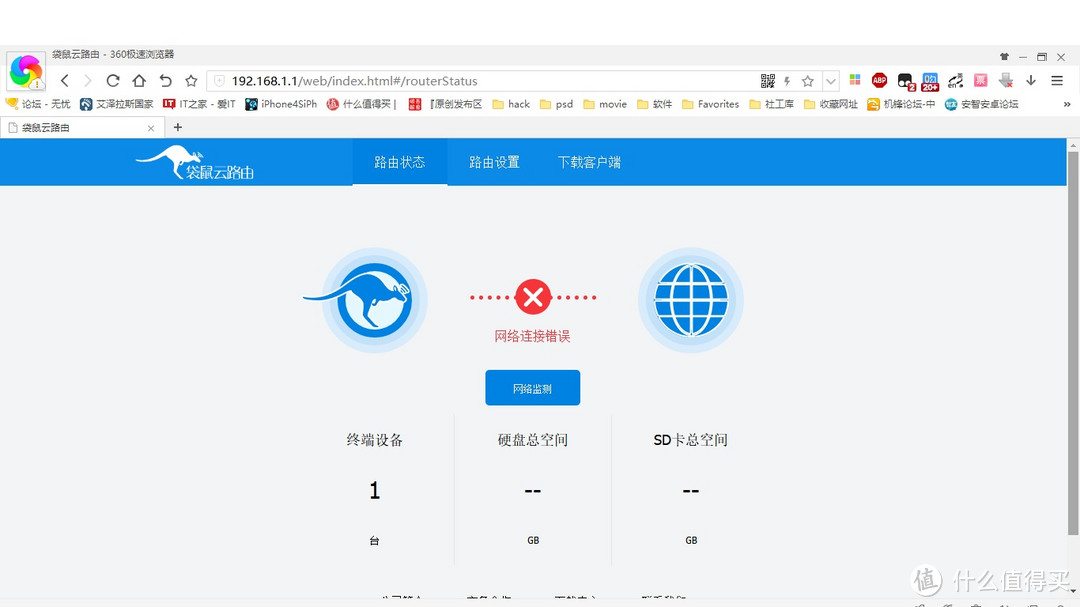

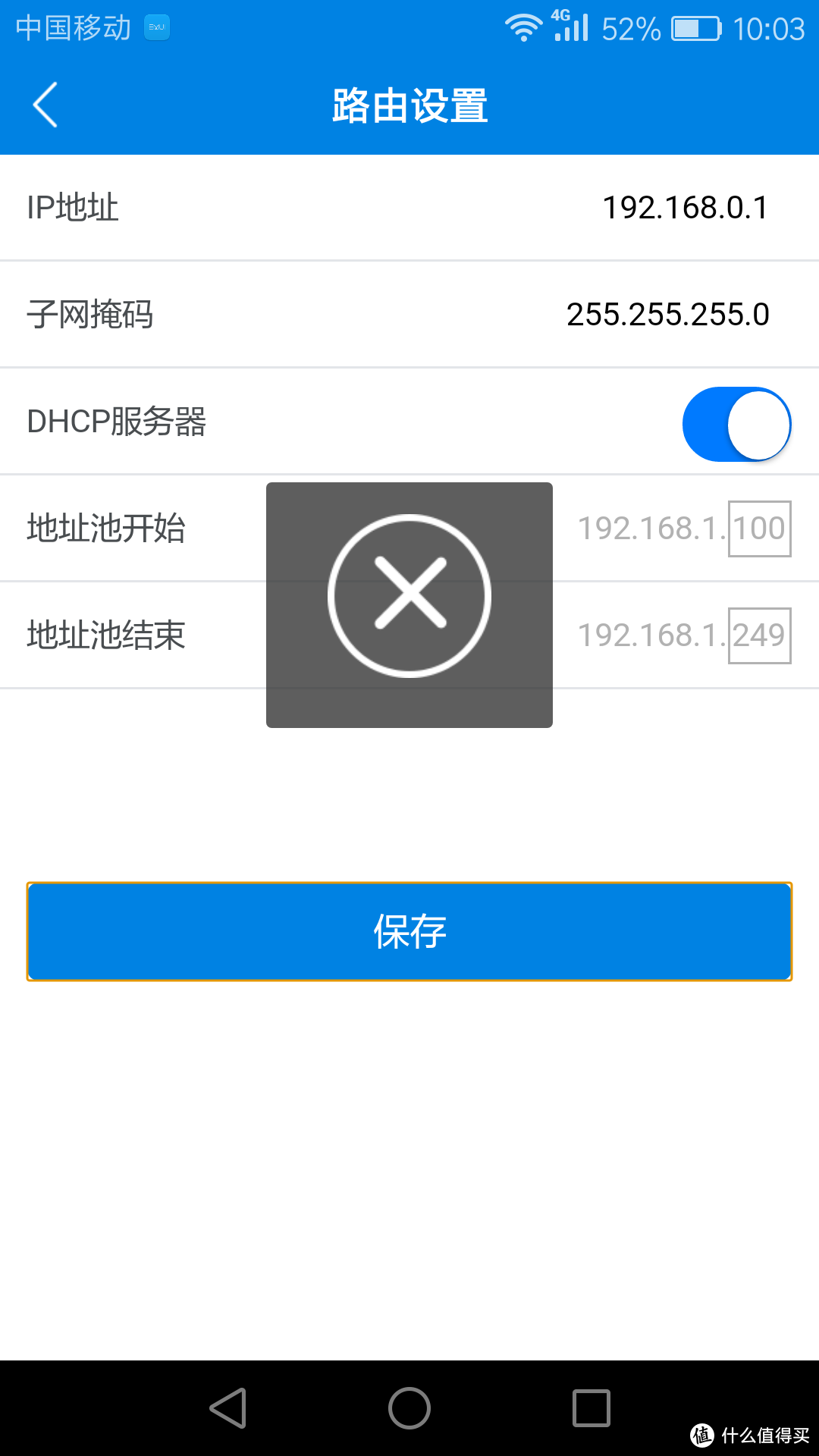
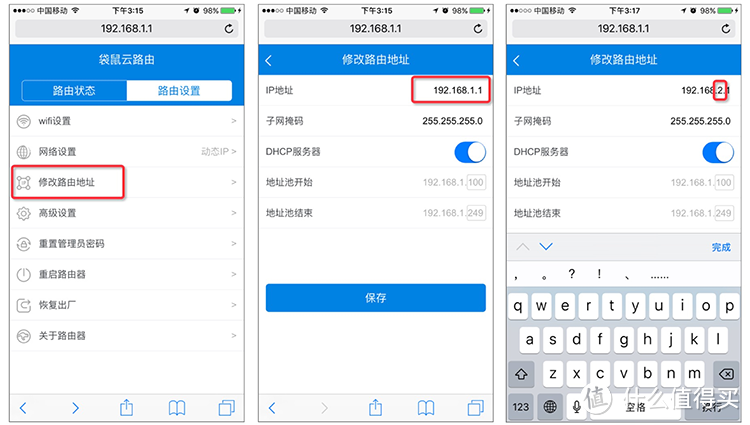

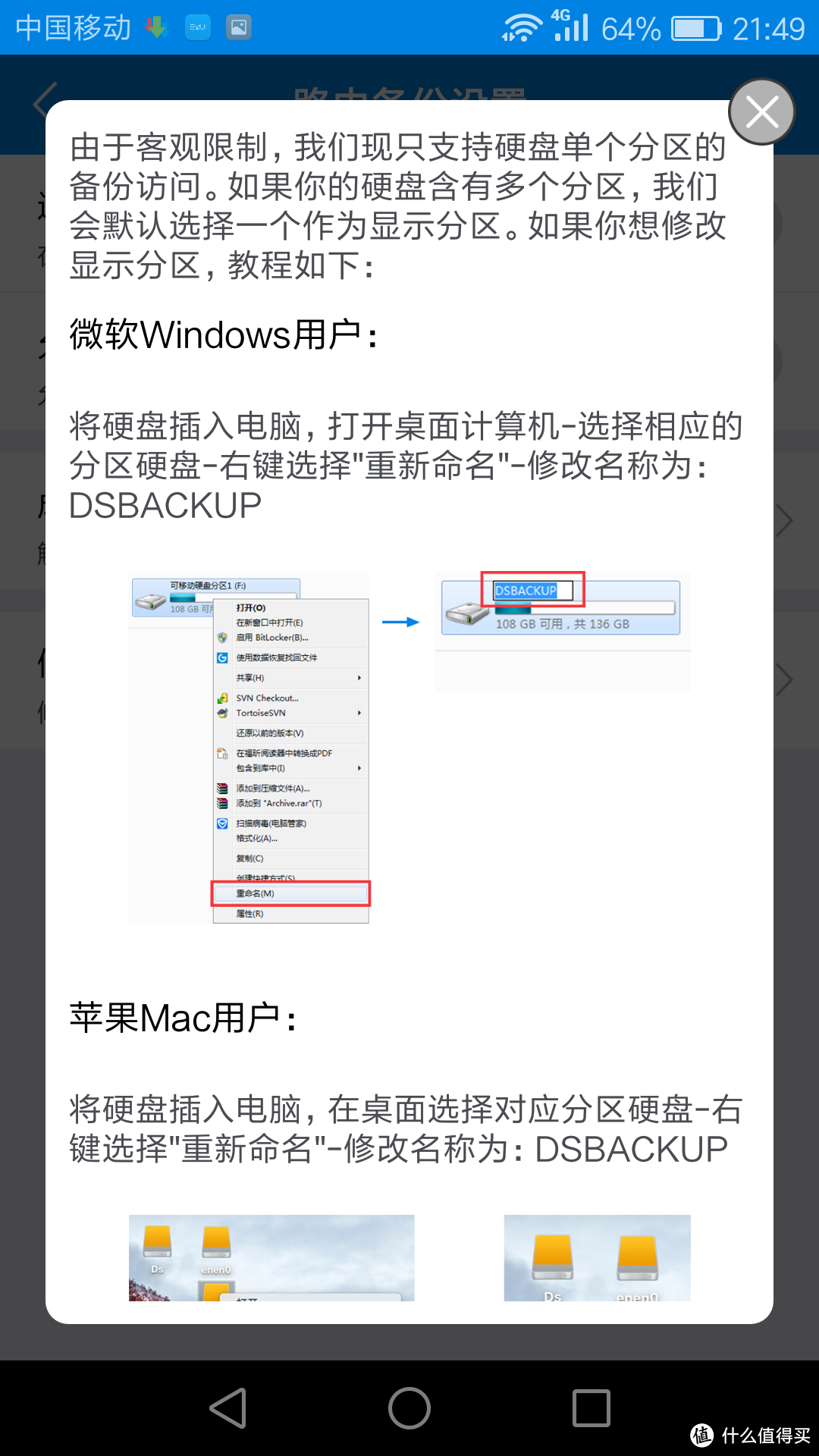
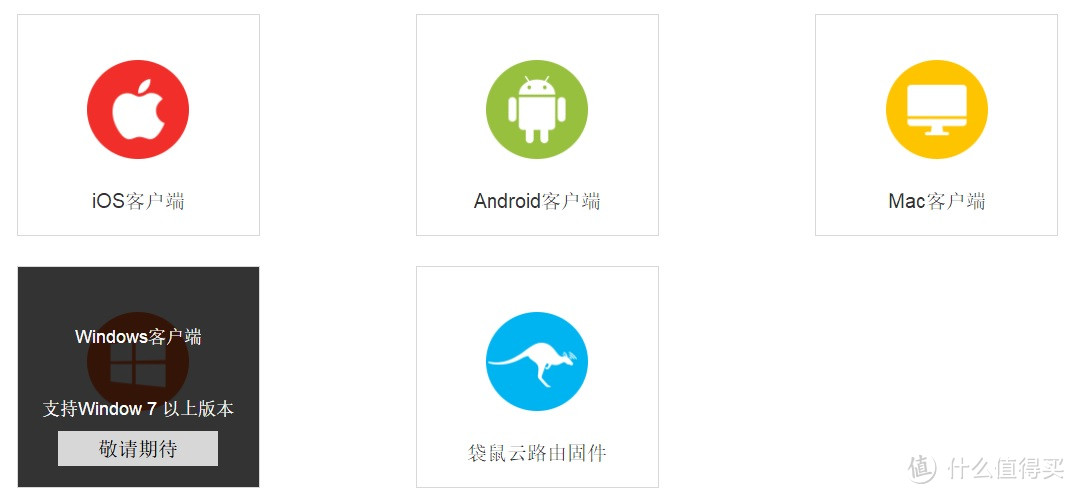


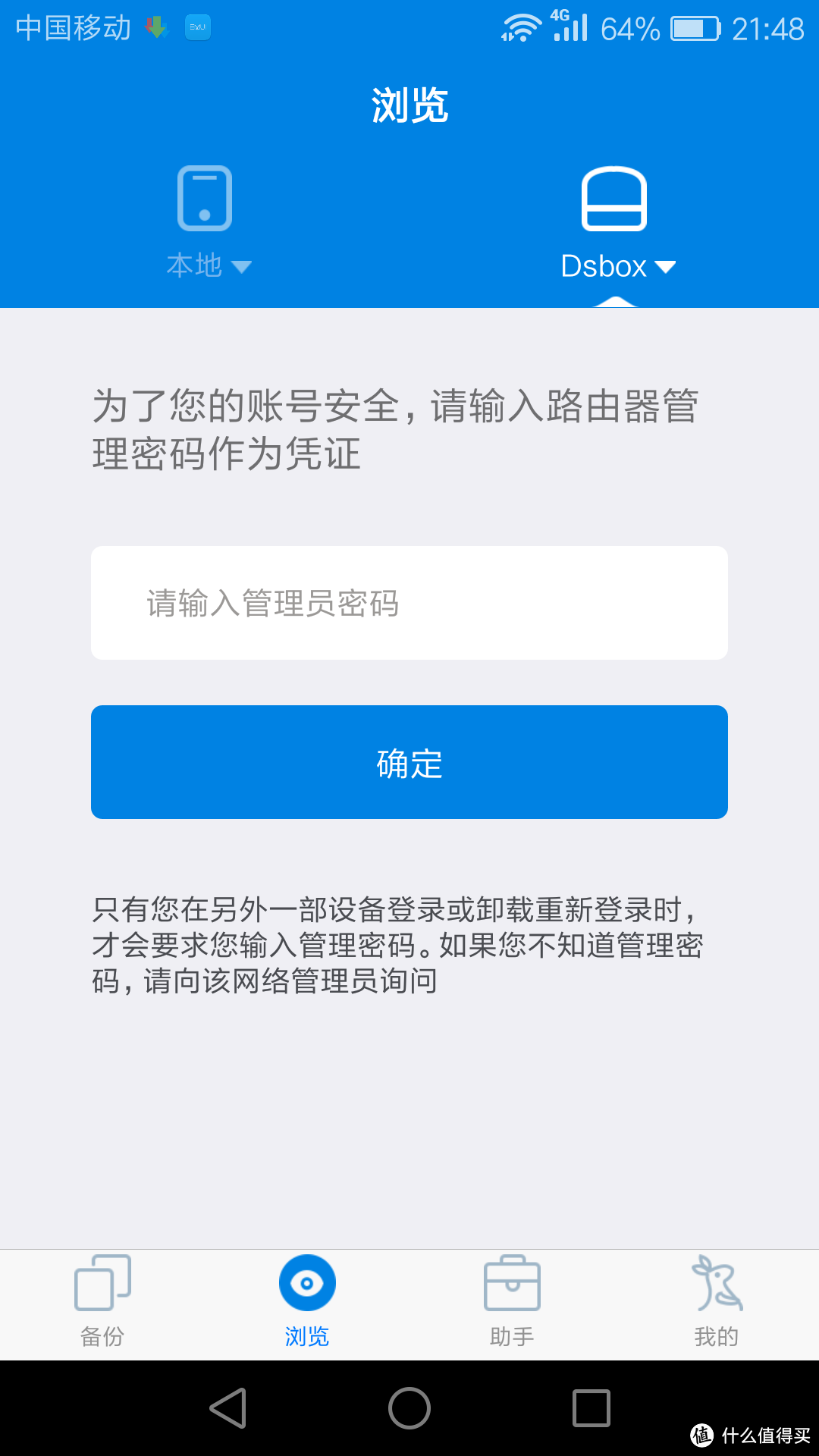
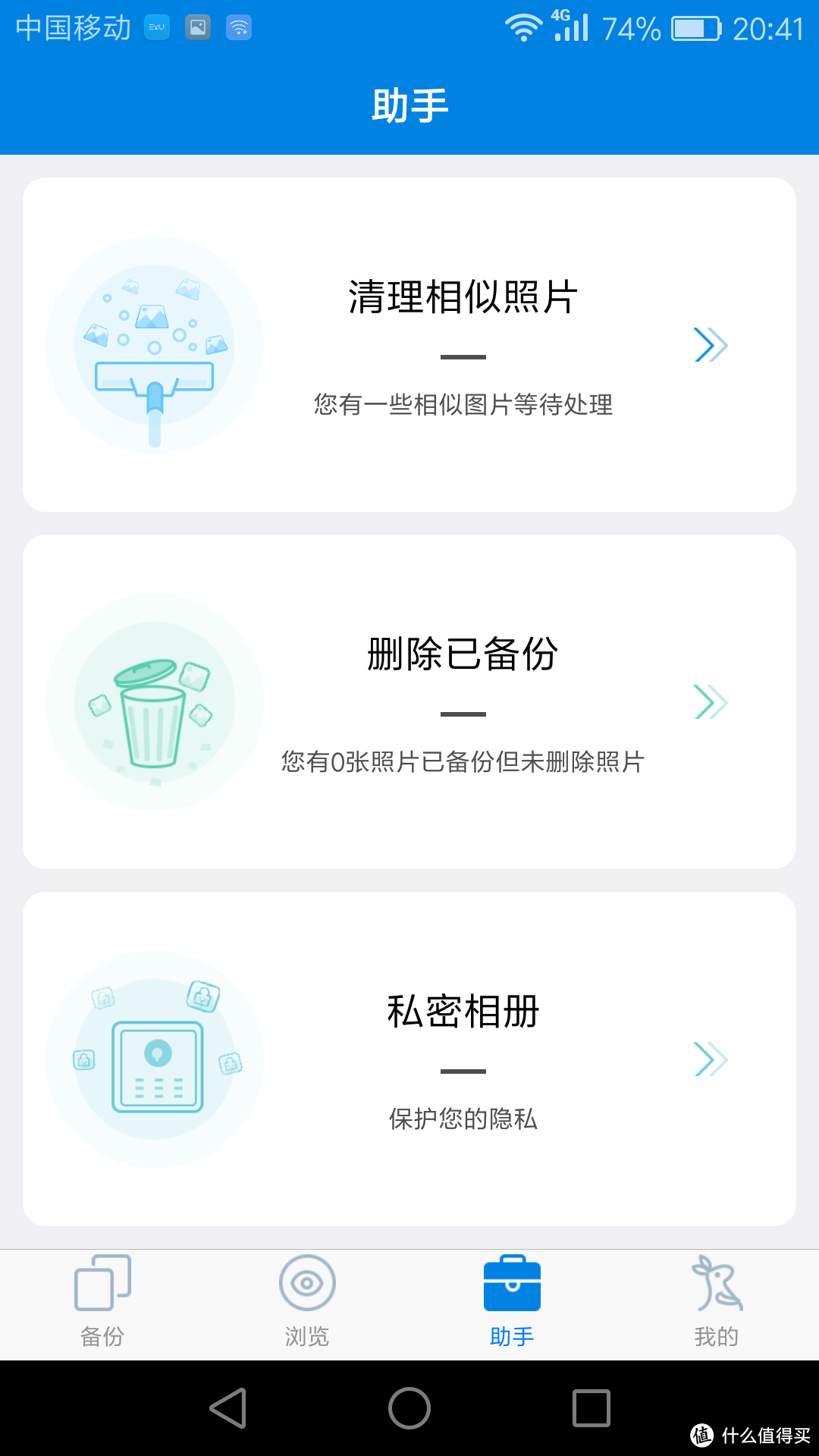

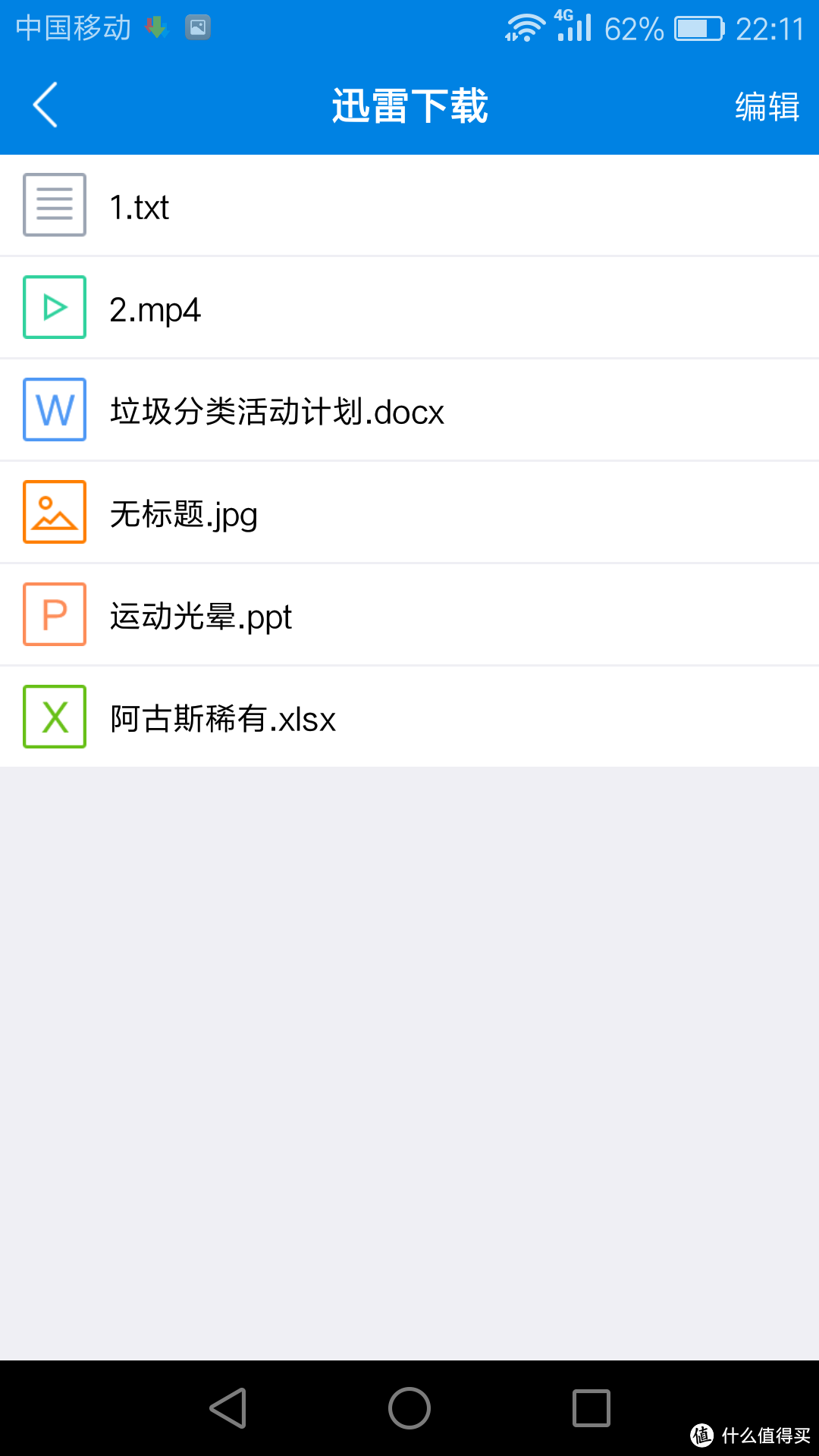

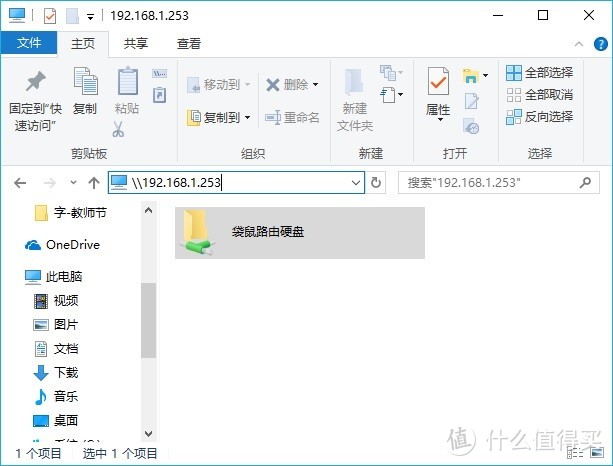
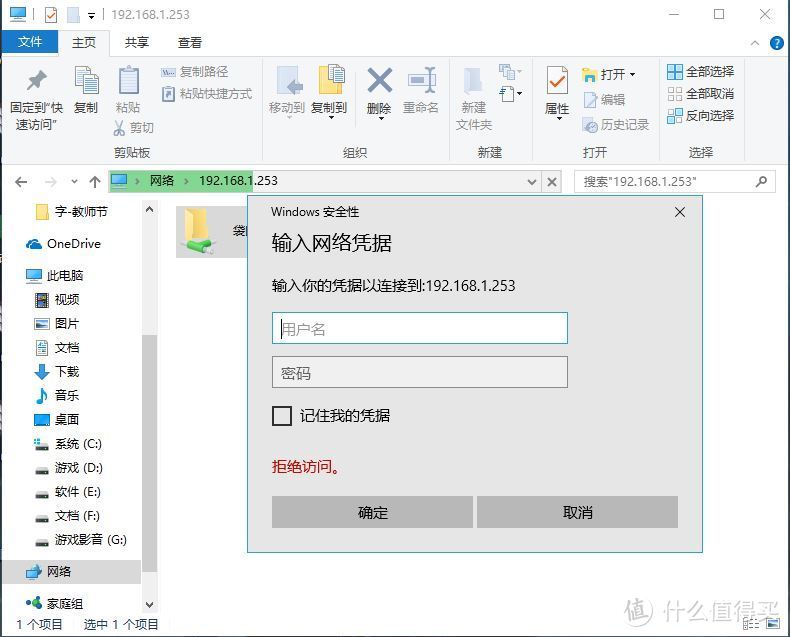
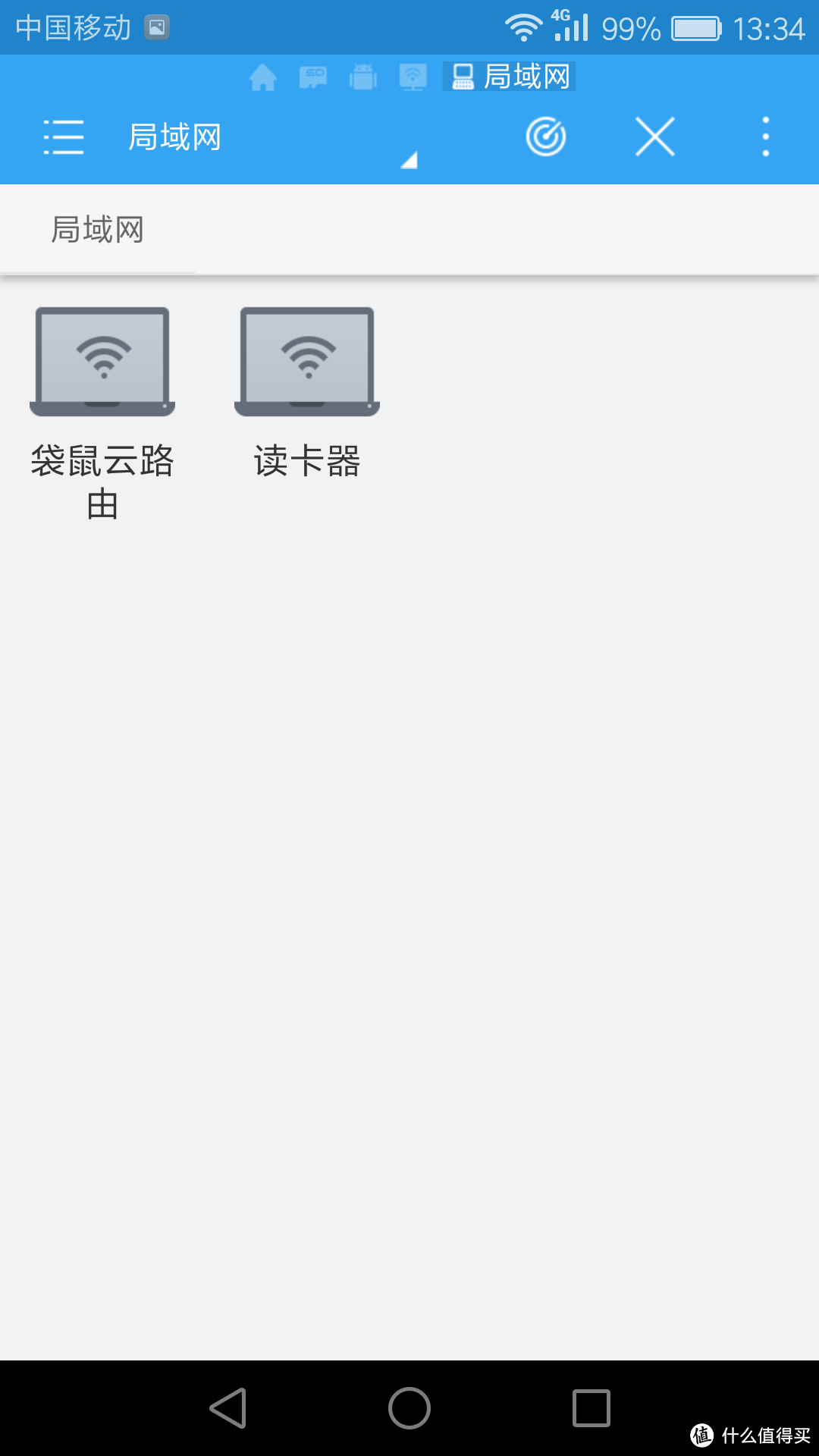
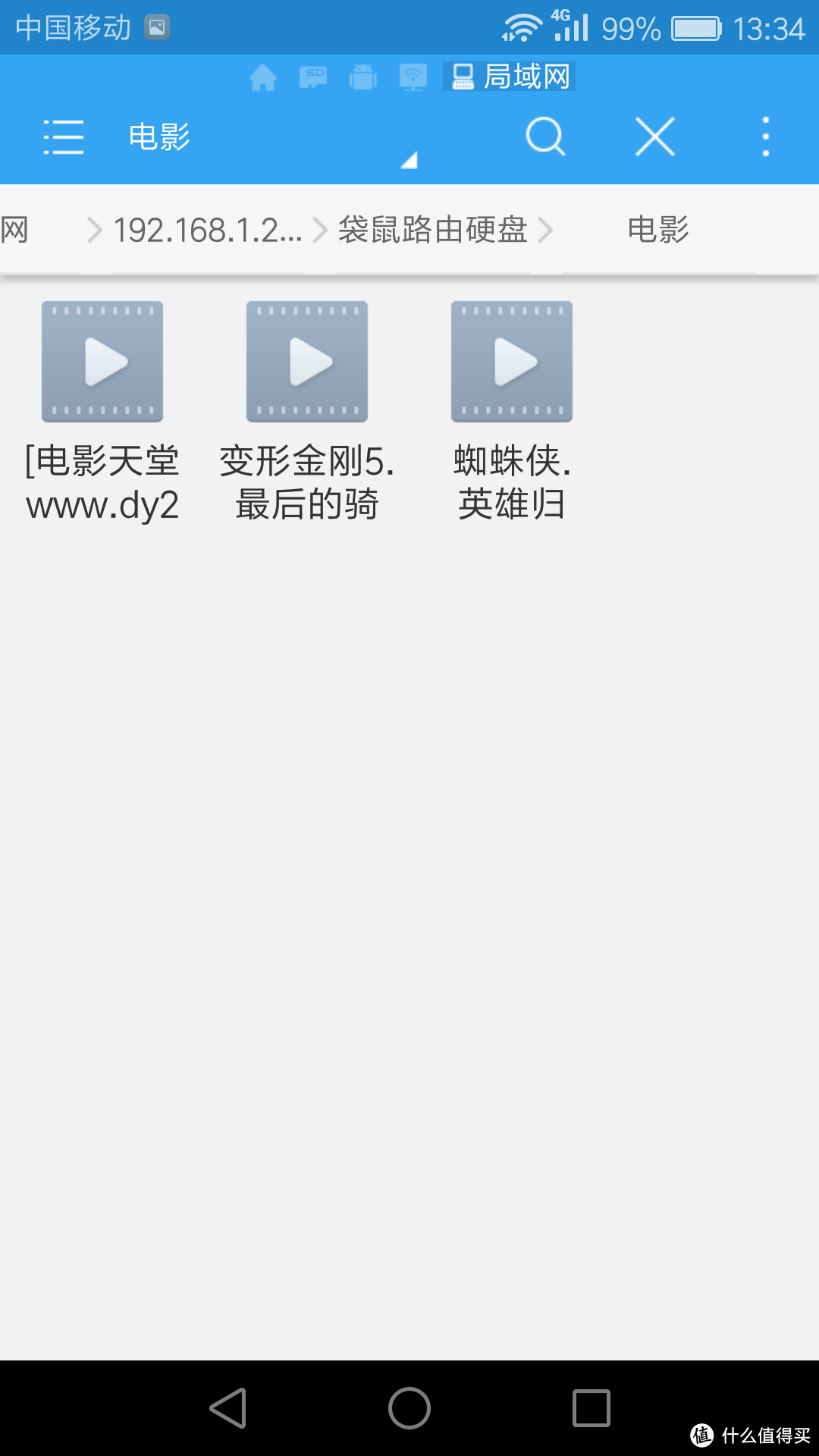


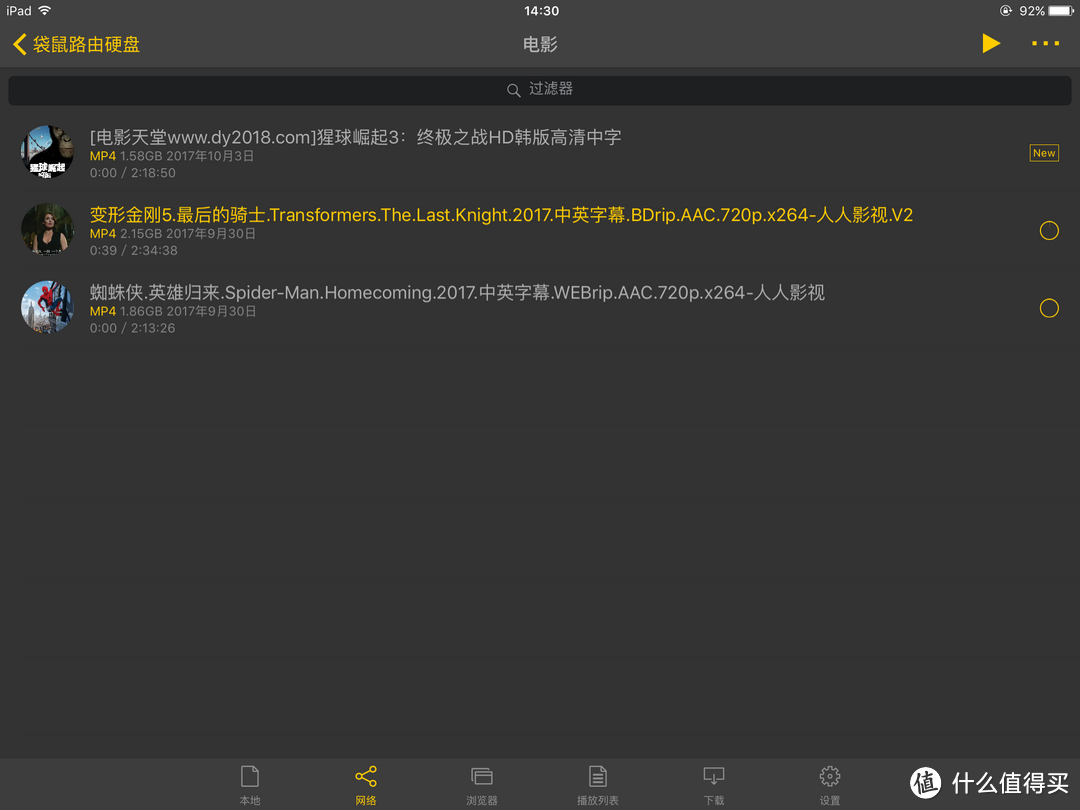





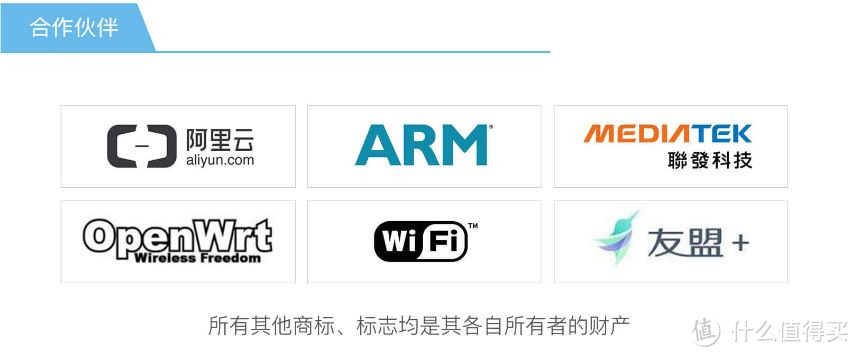












































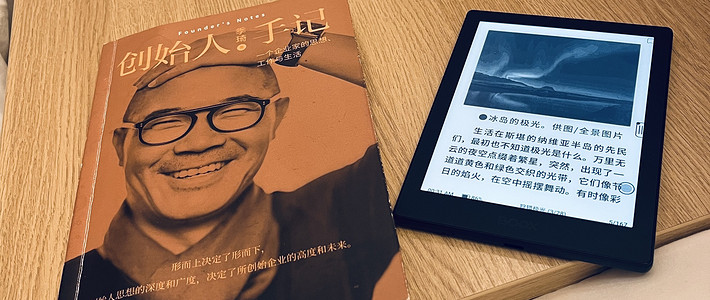
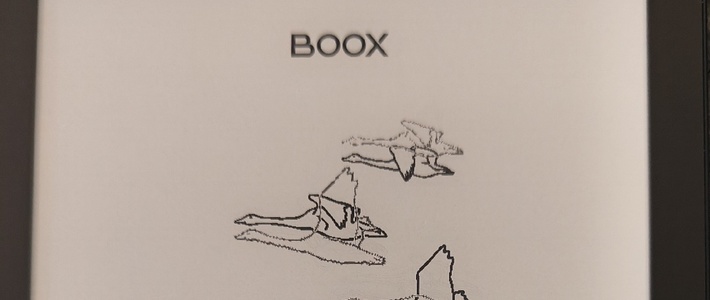

























































RemonKing
校验提示文案
RemonKing
校验提示文案